PS4コンソールのいくつかのソフトウェアアップデートの問題の1つは、SU-41333-4エラーです。通常、「USBストレージデバイスが接続されていません。 (SU-41333-4)。」メッセージを送信し、システムをセーフモードのみで維持します.
このエラーが原因でコンソールを使用できず、修正方法がわからない場合は、このガイドが役立ちます。.
PS4SU-41333-4エラーとは?
エラーSU-41333-4は、ソフトウェアが破損しているためにPS4が正しく起動できないことを示しています。これは、ソフトウェアアップデートがシステムに正しくインストールされていない場合に発生する可能性があります。これは重大なエラーであり、システムが使用できなくなる可能性があるため、注意が必要です。.
一部のユーザーは、このエラーでセーフモードでスタックする可能性があります.
PS4SU-41333-4エラーの原因は何ですか?
PS4エラーSU-41333-4にはいくつかの理由があります。以下のそれぞれを見てみましょう.
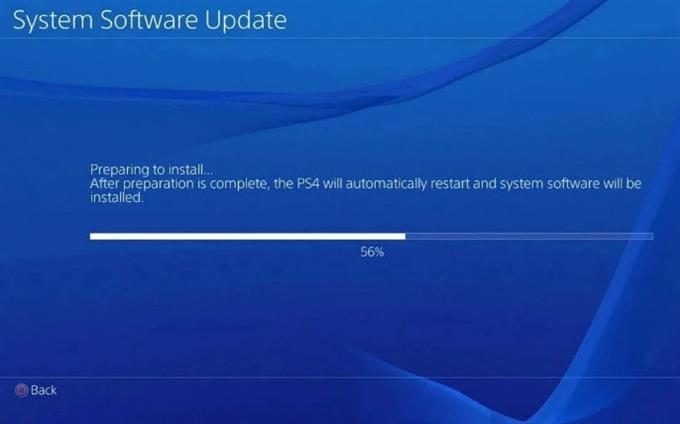
更新ファイルが破損しています.
システムソフトウェアアップデートのインストール中にPS4で問題が発生した場合、エラーSU-41333-4が発生する可能性があります。これは、USBストレージデバイスの更新ファイルが破損している場合、またはコンソールの電源を切ったときや電源が突然切れたときなど、インストールが突然停止したことが原因である可能性があります。.
USBストレージデバイスの誤動作.
PS4エラーSU-41333-4が発生する可能性があるもう1つの理由は、USBストレージデバイスの問題である可能性があります。デバイスに最新のインストールファイルが保存されていることを確認し、デバイス自体に欠陥がないことを確認する必要があります.
場合によっては、USBデバイスがコンソールに正しく接続されていないためにPS4エラーSU-41333-4が発生することがあります.
システムソフトウェアの問題.
PlayStation 4ソフトウェアの現在の状態によっても、最新のシステムアップデートのインストールが妨げられる場合があります。これは、改造されたソフトウェアまたは非公式のソフトウェアを実行している一部のPS4コンソールで発生することがわかりました。一部のジェイルブレイクされたPS4は、公式のシステムアップデートのインストールをブロックする場合があります.
PS4を改造していて、SU-41333-4エラーコードが表示され続ける場合は、ソフトウェアを公式バージョンに戻してみてください.
HDDの誤動作.
一部のPS4ユーザーは、ハードディスクドライブの問題が原因で、SU-41333-4エラーコードを受け取る場合があります。これは、初日コンソールまたは古いPS4システムでよく発生します。機械式ハードドライブは永久に動作することはできないため、誤動作が発生する可能性が高くなります.
PS4SU-41333-4エラーを修正する方法?
PS4エラーコードSU-41333-4は、複数の原因が原因で発生する可能性があり、すべてのケースを修正するために一連のトラブルシューティング手順を実行する必要があります。このエラーが発生するたびに解決できる普遍的な解決策はありません.
次の解決策のいずれかが、PS4コンソールでこのエラーコードを処理するのに役立ちます.
PSNサーバーのステータスを確認し、インターネット経由で更新します.
このエラーコードは通常、USBドライブを使用してPS4の更新を試みるときに発生するため、最初にできることは、代わりにインターネット経由でシステムソフトウェアを更新できるかどうかを確認することです。その前に、携帯電話またはコンピューターを使用して公式のPSNサーバーステータスページにアクセスし、進行中のPlayStationNetworkの問題を確認してください。
https://status.playstation.com/
PSNに進行中の問題がまったくないことを確認したら、イーサネット経由でPS4をルーターに接続して更新してみてください.
PS4を再起動します.
システムソフトウェアの更新の問題を修正する簡単で効果的な方法は、コンソールを再起動することです。それをするために、ただ 消して 通常は, プラグを抜く 電源から30秒間、電源を入れ直します.
USBストレージデバイスのプラグを抜き差しします.

USBドライブのランダムな読み取りエラーが原因で、またはUSBストレージデバイスがPS4ポートに正しく接続されていない場合、システムソフトウェアアップデートのインストールが中断されることがあります。.
PS4の電源を切り、USBドライブを取り外してみてください。次に、USBポートに汚れ、糸くず、または異物がないかどうかを確認してください。場合によっては、これらのいずれかがUSBドライブをブロックし、コンソールがUSBストレージデバイスのインストールファイルを読み取れない可能性があります。.
USBポートを確認した後、コンソールをオンに戻す前にUSBデバイスを接続し直してください.
USBドライブにエラーがないか確認してください.
この時点でPS4がシステムソフトウェアアップデートをインストールしない場合は、使用しているUSBドライブが実際に正常に機能していることを確認する必要があります。これを行うには、USBストレージデバイスをFAT32またはExFAT形式のいずれかでフォーマットすることをお勧めします。これらはPS4が認識できる唯一の形式だからです。 USBデバイスがデフォルトのWindowsOS形式であるNTFS形式を使用している場合、PS4は更新に失敗します.
また読む:PS4でオフラインアップデートを行う方法| USB手動更新
データベースの再構築オプションを使用する.
問題の原因がハードドライブの破損によるものである場合、次にできることは、と呼ばれる強く推奨される解決策を実行することです。 データベースの再構築. これは、PS4がセーフモードでスタックし、このエラーが表示されている場合に役立ちます.
PS4を初期化します.
PS4をセーフモードから抜け出せない場合のこのエラーのもう1つの解決策は、システムソフトウェアを再インストールすることです。セーフモードの場合は、 オプション7(システムソフトウェアの再インストール).
ハードドライブを確認してください.
この時点でまだ更新の問題が発生する場合は、問題の原因がハードディスクドライブである可能性があります。現在のハードドライブを取り出して、新しいものと交換することをお勧めします.
この提案があなたのケースで機能するかどうかは保証されないことに注意してください。私たちが知っている限りでは、コンソールでエラーが発生するより深い理由があるかもしれません.
新しいハードドライブの入手をためらっている場合は、最寄りのソニーサービスセンターまたはストアにアクセスして、代わりに修理の予約を設定することができます。このようにして、専門家が問題を調査するという保証を得ることができます.
重要:コンソールの内蔵ハードディスクドライブを取り外すと、標準保証が無効になります。あなたが必死で、このガイドのすべての解決策を使い果たした場合にのみ、このステップを実行するようにしてください.
その他の興味深い記事:
- PS4NW-31297-2エラーを修正する方法|簡単なソリューション| NEW 2021!
- 問題を修正するためにPS4キャッシュをクリアする方法|簡単な手順| NEW 2021!
- Xbox One0x800704cfエラーを修正する方法|簡単なソリューション| NEW 2021!
- PS5CE-107520-5エラーを修正する方法|最新のシステムソフトウェアをインストールする
その他のトラブルシューティングビデオとチュートリアルについては、androidhow YoutubeChannelにアクセスしてください.
